リンクエラーの探し方を解説していきます。記事を書き始めたら、外部や内部の記事をサイトにリンクさせる作業がでてきます。しかしその記事がいつの間にか、URLが変わってしまってアクセスできない状況になる場合があります。
その際に、このBroken Link Checkerプラグインをいれておけば、リンクエラーを感知して、情報をお知らせしてくれます。こちらのプラグインは、記事を書いていく上では、必須なので是非いれておいてくださいね。
こんにちはJIMMAN(ジムマン)です!
副業サラリーマンです。ネットビジネスで5ケ月収益6桁達成することができました。
Broken Link Checkerプラグインのインストール方法
プラグインの導入手順を解説していきます。簡単ですぐできますよ。
ダッシュボード画面から、プラグイン → 新規追加を選択
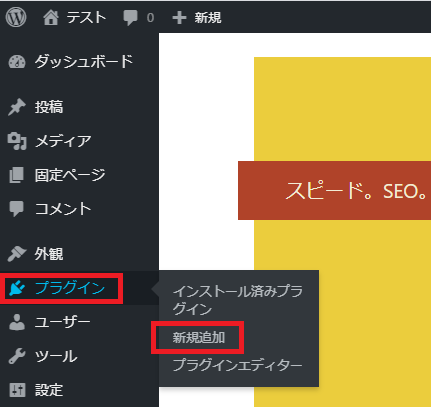
プラグイン追加画面から、右上の検索枠に、「 Broken Link Checker 」と入力してください。
検索が自動で開始され、Broken Link Checkerのプラグインが表示されます。
表示されたら、「今すぐインストール」をクリックしてください。
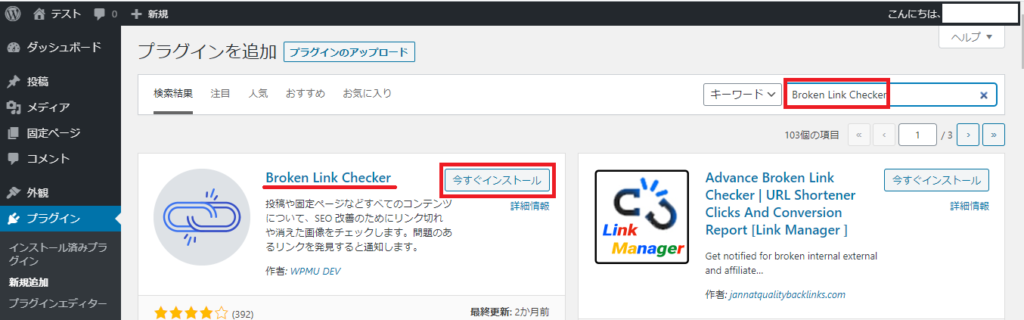
「今すぐインストール」をクリックしたら、インストール中になり、最後に有効化にかわります。
そしたら、有効化をクリックします。これでプラグインが追加できました。
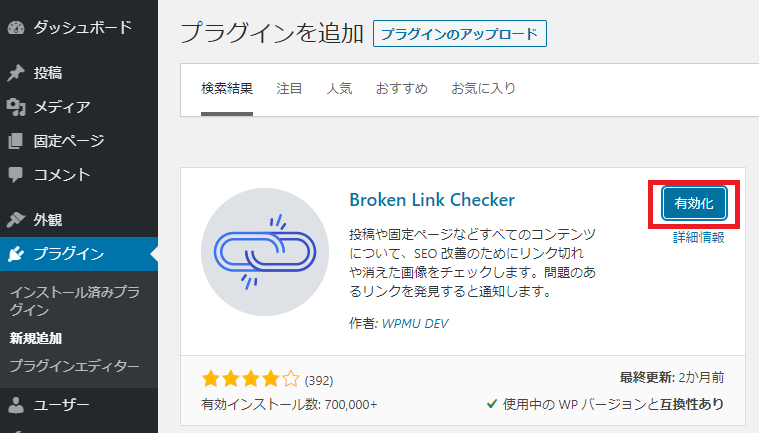
ダッシュボード画面に戻り、プラグインのインストール済プラグインをクリックします。
下の画面のようにBroken Link Checkerのプラグインが追加されました。有効化を押してください。これで完了です。
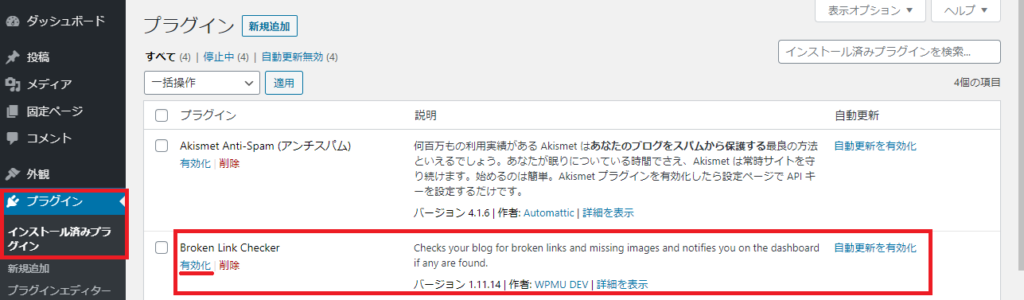
コクーンブログのBroken Link Checkerプラグインのリンクエラーを検出したときの表示
リンクエラーを検出したら、下のような表示がでます。 ツール → リンクエラーをクリック
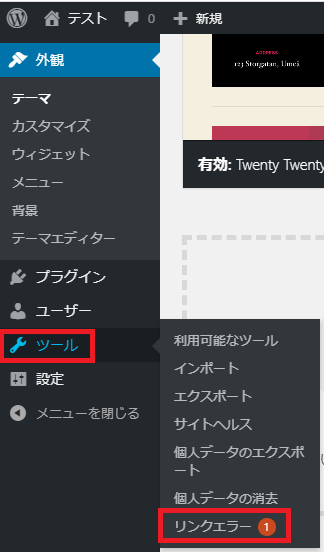
リンクエラーをクリックしたら、リンクエラーサイトのURLが表示されます。
ここで、赤矢印の場所にカーソルをあわせてください。
URLの下に、「URLを編集」 「リンクの解除」 「リンクエラーではない」 「無視」 「再確認」が表示されます。
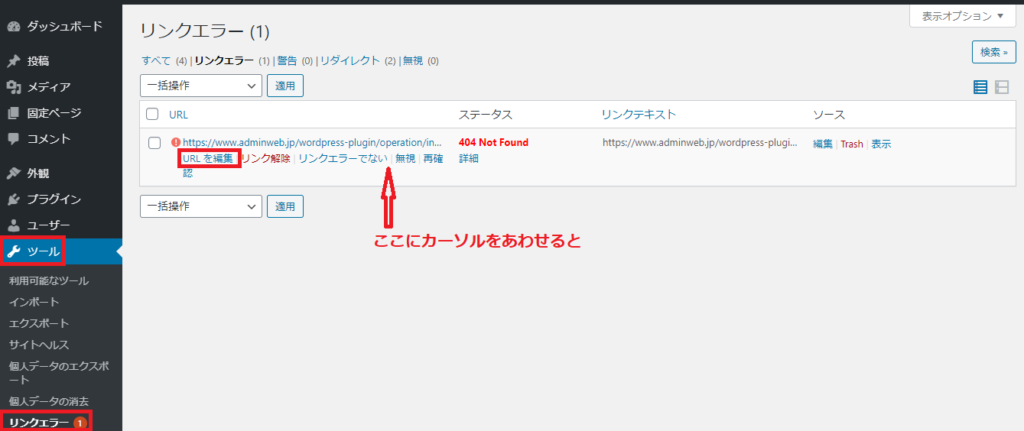
URLを編集・・・こちらのボタンをクリックすると編集画面がでてきます。ここで赤枠内でURLが編集できます。最後に更新ボタンをおします。
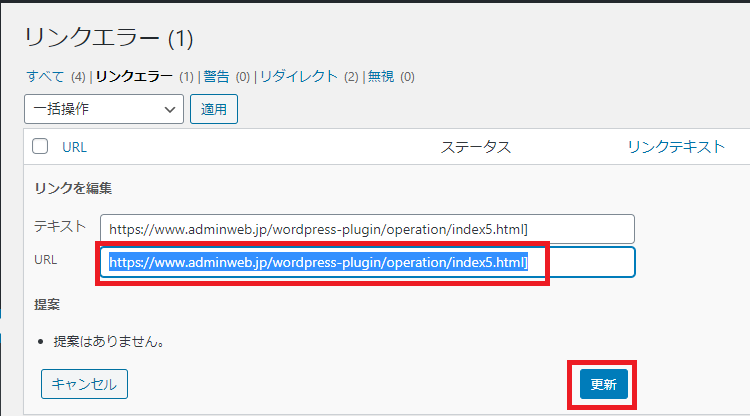
リンク解除・・・「リンク解除」と書かれたリンクをクリックして頂くと、設定されているリンクが記事から削除されます。結果としてリンクエラーがなくなります。
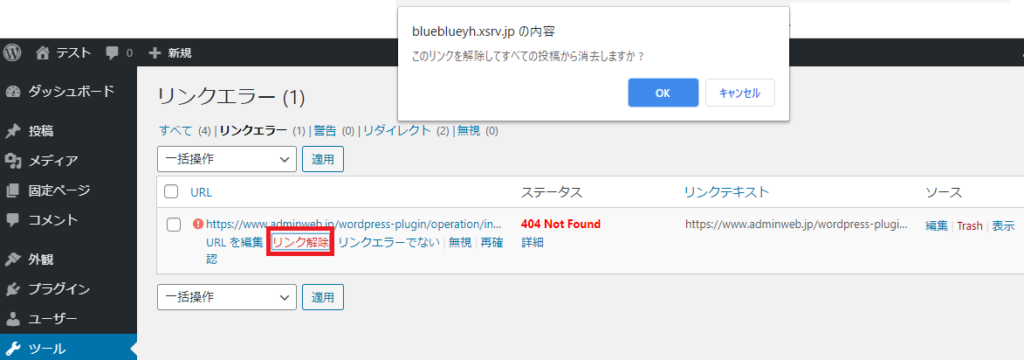
リンクエラーではない・・・・「リンクエラーではない」と書かれたリンクをクリックして頂くと、リンクエラー一覧から削除されます。この場合も結果としてリンクエラーがなくなります。
無視・・・・「無視」と書かれたリンクをクリックして頂くと、リンクエラー一覧から削除されます。この場合も結果としてリンクエラーがなくなります。
再確認・・・「再確認」をクリックすると再度リンクエラーであるか確認作業が開始されます。画面の状態は変わりません。
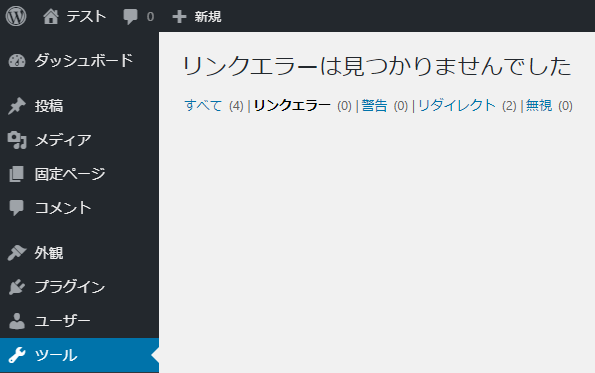
コクーンブログ Broken Link Checkerプラグインの一般設定
一般
プラグインの設定画面に移動します。設定 → リンクチェッカーをクリックします。
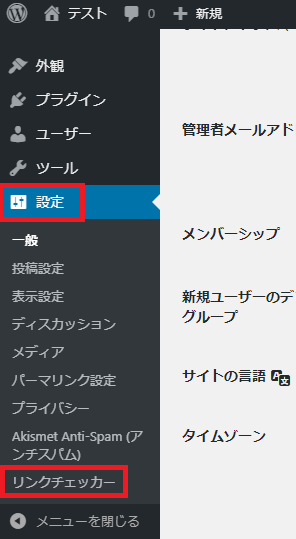
Broken Link Checkerプラグインの設定画面に移動します。
まずは「一般設定」の項目について見ていきます。
1.「各リンクをチェック」の項目にて何時間毎にリンク切れをチェックするかを指定できます。デフォルトでは72時間になっています。この時間を短くしすぎるとサーバーに負担がかかります。
2.次はリンク切れが見つかった場合にメールにて連絡を希望するかどうかです。
希望する場合は「新たに検出されたリンクエラーに関してメール通知を受けるにチェックをした上でメールアドレスを入力して下さい。メールアドレスを省略した場合は、一般 で指定したメールアドレスへ送信されます。
3.次にリンク切れが見つかった場合に見た目を変えるようなスタイル設定を行うかどうかです。
デフォルトではリンク切れが見つかった場合は取り消し線が表示されるスタイルが設定されています。他のスタイルを設定したい場合には「CSSを編集」をクリックして設定したいスタイルを記述されて下さい。
ブログを表示しリンク切れが含まれている記事を表示してみると、リンク切れになっているリンクに取り消し線が表示されていることが確認できます。
4.検索エンジンにリンクエラーをたどらせない (nofollow 属性をつける)
リンクエラーがあった場合、そのリンクに自動で「rel=”nofollow”」属性を付け、検索エンジンがそのリンク先をクロールしなくなります。

5.提案
リンクが切れた場合に、そのリンク先の代替となるようなページを提案してくれます。
「Broken Link Checker」を利用する場合、ほとんどのケースでリンク切れに対しては自分で対応すると思うので、チェックを外しても良いと思います。
6.警告
エラーかどうか不確実なものに関し「警告」のカテゴリーに入れます。
ただ、「警告」に入った場合、メールでの通知が来ないためリンクに異変が生じていることに気づきにくいです。
逆に、ここをオフにしておけば不確実なものも含めてリンクエラーとしてメールでの通知をしてくれます。
ですので、チェックを外しておいても良いと思います。
7.YouTubeAPIキー YouTubeのリンクをチェックすることができます。
変更した場合は、変更を保存をおしてください。
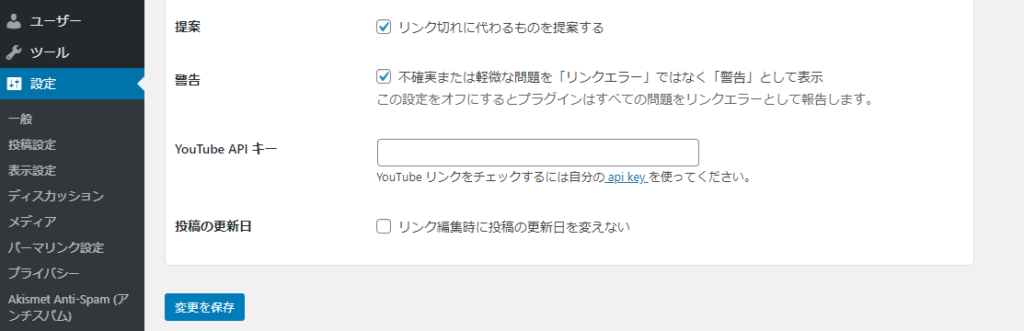
含まれるリンクを探す
リンクエラーがチェックを行う場所の設定になります。
初期状態ではコメント、固定ページ、投稿にチェックが入っています。
基本的にはこのままで良いと思います。
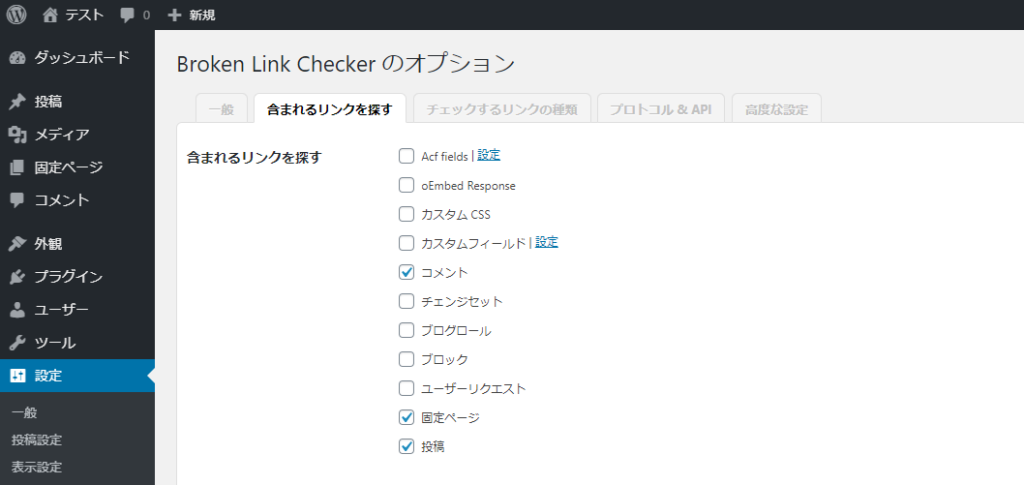
投稿ステータスは、リンク切れをどの状態のときにチェックするかを設定できます。
デフォルトでは「公開済みのページ」にチェックが入っています。
例えば「下書き」の状態でもリンクエラーをチェックしたければ、「下書き」にチェックを入れてください。
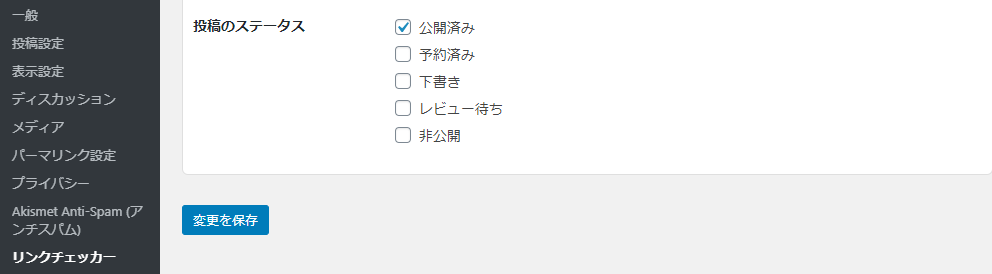
チェックするリンクの種類
リンク切れのチェック対象となるリンクの種類やリンクチェックの対象から外すリンクについて設定します。
デフォルトでは「HTMLリンク」、「HTML画像」、「埋め込まれたYouTubeの動画」にチェックが入っています。
デフォルトの状態で良いと思います。
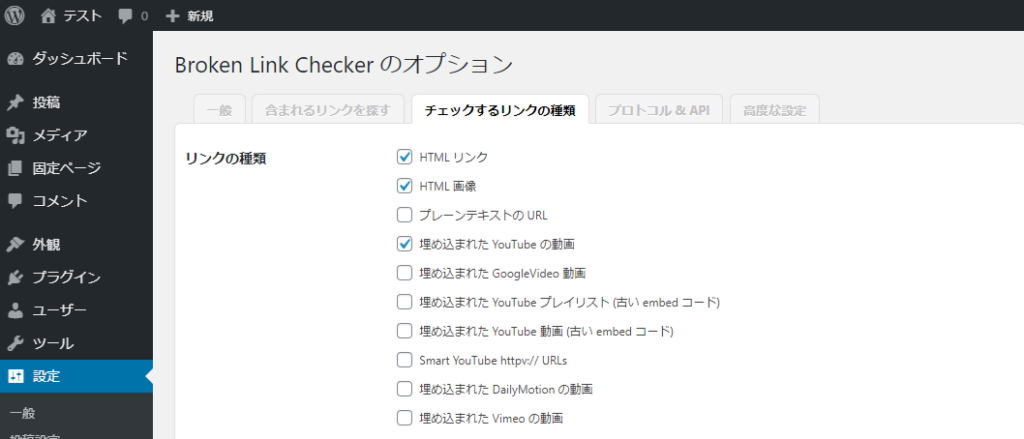
除外リストですが、ここで設定した単語を含むリンクはチェックの対象外となります。
1行につき1つ指定する形で、複数設定したい場合は改行します。
基本的に空欄で大丈夫です。

プロトコル&API
初期設定のままでいいです。
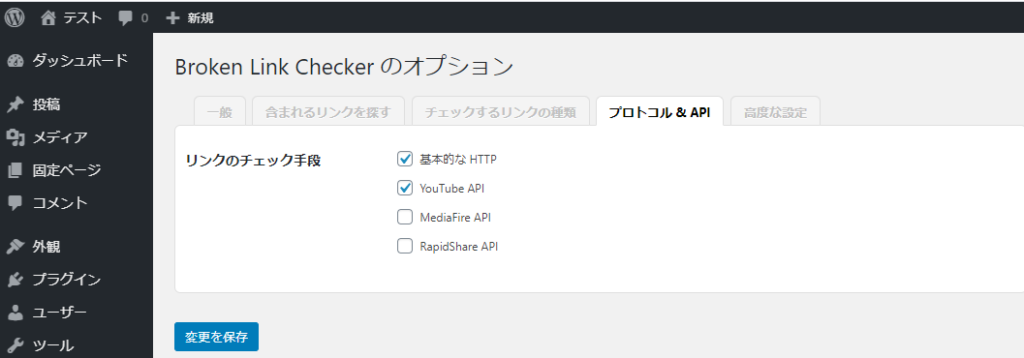
高度な設定
初期設定のままでいいです。
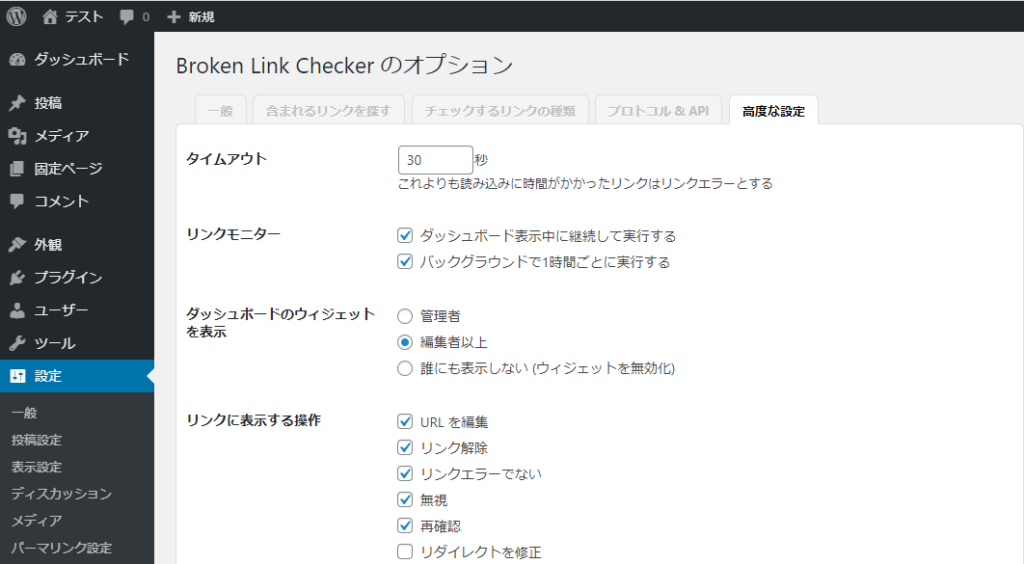
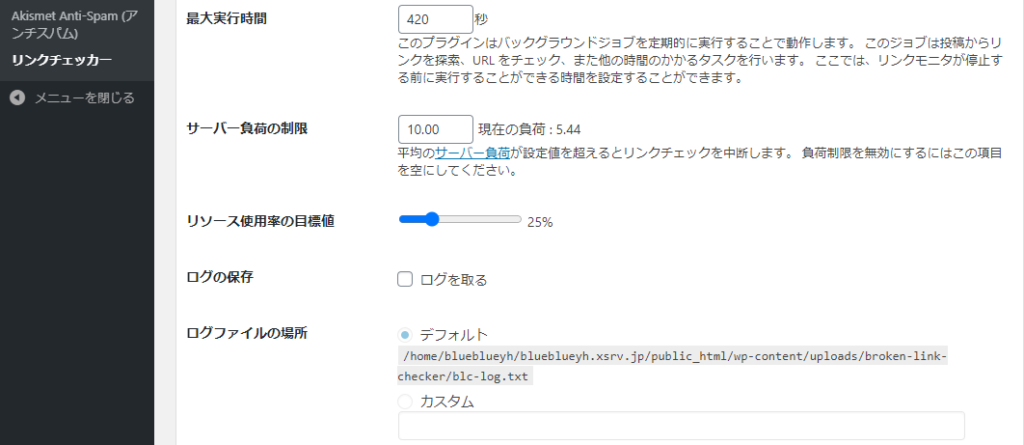
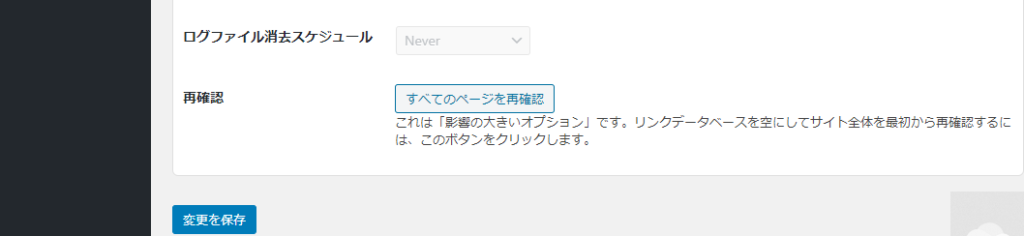
まとめ
最後におさらいですが、Broken Link Checkerプラグインをいれておけば、リンクエラーを感知して、情報をお知らせしてくれます。このプラグインは、記事を書いていく上では、必須なので是非いれておいてください。
コクーンに相性のいいプラグインです。参考にしてくださいね!





コメント